Що робити, якщо Mozilla Firefox висне
Браузер Mozilla Firefox вважається веб-оглядачем із золотою серединою: він не відрізняється лідируючими показниками в швидкості запуску і роботи, але при цьому забезпечить стабільний веб-серфінг, в більшості випадків протікає без пригод. Однак що робити, якщо браузер став виснути?
Причин зависання браузера Mozilla Firefox може бути досить. Сьогодні ми розберемо найбільш ймовірні, які дозволить повернути браузеру нормальне функціонування.
Причини зависання браузера Mozilla Firefox
Причина 1: завантаженість ЦП і оперативної пам'яті
Найбільш поширена причина зависання Firefox, коли браузер вимагає набагато більше ресурсів, ніж їх може надати комп'ютер.
Викличте диспетчер задач поєднанням клавіш Ctrl + Shift + Esc. У вікні, зверніть увагу на завантаженість центрального процесора і оперативної пам'яті.

Якщо дані параметри забиті під зав'язку, зверніть увагу на те, які програми і процеси витрачають її в такій кількості. Цілком можливо, що на вашому комп'ютері запущено велику кількість ресурсномістких програм.
Спробуйте завершити додатки по-максимуму: для цього клацніть по додатком правою кнопкою миші і виберіть пункт «Зняти задачу». Таку операцію зробіть з усіма додатками і процесами від зайвих додатків.
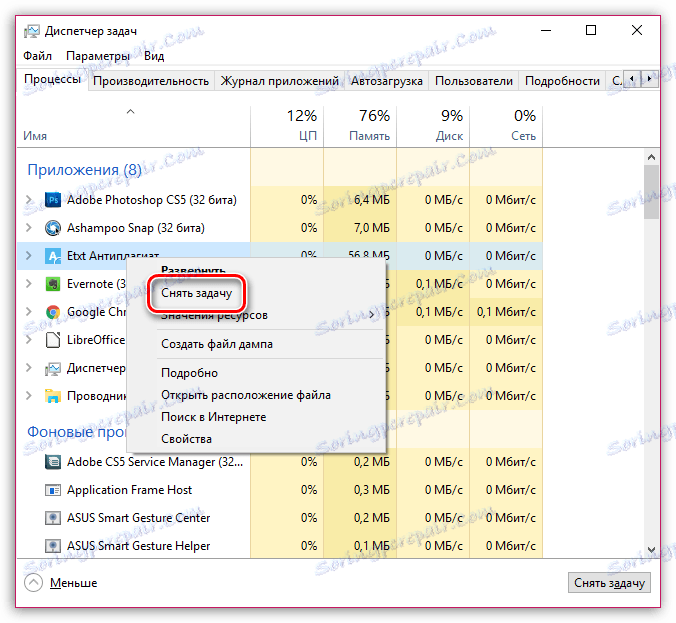
Зверніть увагу, що не слід завершувати системні процеси, тому що ви можете порушити роботу операційної системи. Якщо ви завершили системні процеси, і комп'ютер став працювати некоректно, виконайте перезавантаження операційної системи.
Якщо ж велика кількість ресурсів споживає сам Firefox, тоді вам буде потрібно виконати наступні дії:
1. Закрийте в Firefox максимально кількість вкладок.
2. Вимкніть велика кількість активних розширень і тем.
3. Оновлення Mozilla Firefox до останньої версії, тому що з оновленнями розробники знизили навантаження браузера на ЦП.
Читайте також: Як оновити браузер Mozilla Firefox
4. Оновлення плагіни. Застарілі плагіни також можуть давати серйозне навантаження на операційну систему. Перейдіть в Firefox на сторінку оновлення плагінів і перевірте наявність оновлень для даних компонентів. Якщо оновлення будуть виявлені, відразу на цій сторінці їх можна встановити.
5. Вимкніть апаратне прискорення. Плагін Flash Player нерідко викликає високу завантаженість браузера. Для вирішення даної проблеми рекомендується відключити для нього апаратне прискорення.
Для цього перейдіть на будь-який веб-сайт, на якому можна подивитися Flash-відео. Клацніть по Flash-відео правою кнопкою миші і в що відобразиться контекстному меню перейдіть до пункту «Параметри».
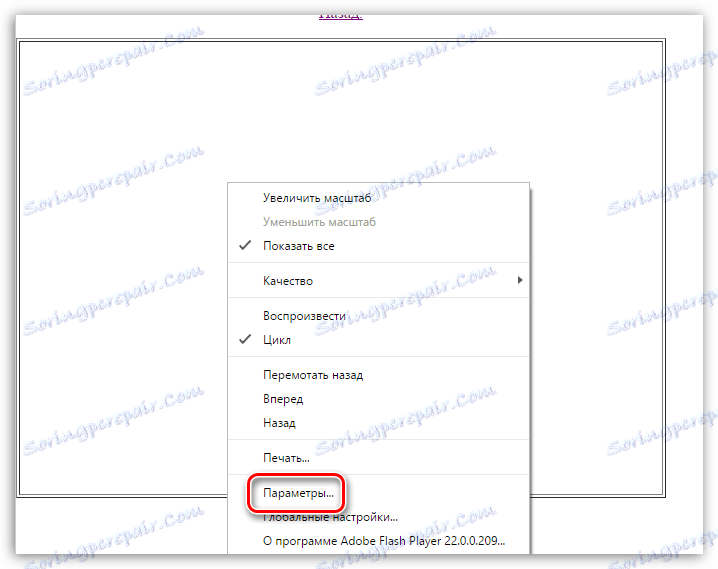
У вікні, зніміть галочку з пункту «Увімкнути апаратне прискорення», а потім клацніть по кнопці «Закрити».

6. Перезапуск браузера. Навантаження браузера може істотно зростати, якщо довгий час не виконувати перезапуск браузера. Просто закрийте браузер, а потім запустіть його знову.
7. Перевірте комп'ютер на наявність вірусів. Більш докладніше про це читайте в другій причини.
Причина 2: наявність на комп'ютері вірусного ПЗ
Багато комп'ютерні віруси, в першу чергу, вражають роботу браузерів, в зв'язку з чим Firefox може відразу почати дуже некоректно працювати.
Обов'язково виконайте сканування системи, скориставшись цією функцією в установленому на комп'ютері антивірус або скачавши безкоштовну програму, що сканує утиліту, наприклад, Dr.Web CureIt.
Виконавши перевірку системи, обов'язково усуньте всі знайдені проблеми, а потім зробіть перезавантаження комп'ютера.
Причина 3: пошкодження бази даних бібліотеки
Якщо робота в Firefox, як правило, протікає нормально, але відразу браузер може різко зависнути, то це може говорити про пошкодження бази даних бібліотеки.
В даному випадку, щоб усунути проблему, вам буде потрібно створити нову базу даних.
Зверніть увагу, що після виконання процедури, описаної нижче, історія відвідувань та збережені закладки за останній день будуть видалені.
Клацніть у правому повернемо куті браузера по кнопці меню і в відобразиться вікні виберіть іконку зі знаком питання.
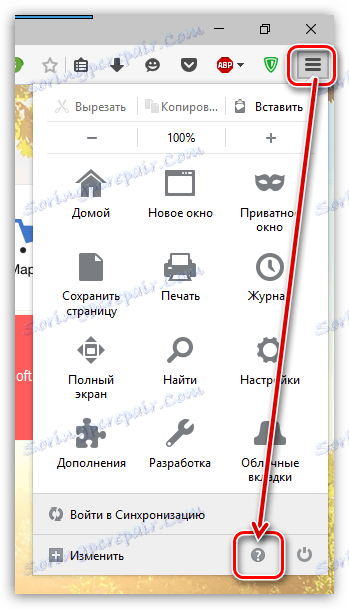
У тій же області вікна відкриється список, в якому потрібно клацнути по пункту «Інформація для вирішення проблем».
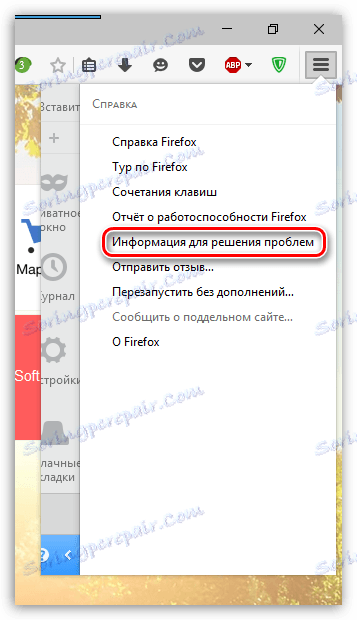
У блоці «Про програму» біля пункту «Папка профілю» натисніть на кнопку «Відкрити папку».
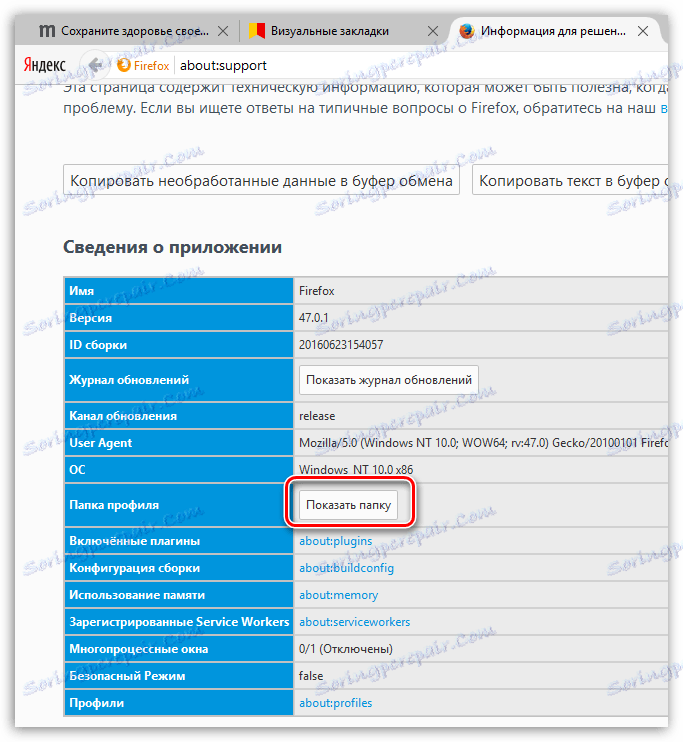
На екрані відобразиться провідник Windows з відкритою папкою профілю. Після цього вам буде потрібно закрити браузер. Для цього натисніть на кнопку меню, а потім виберіть іконку «Вихід».
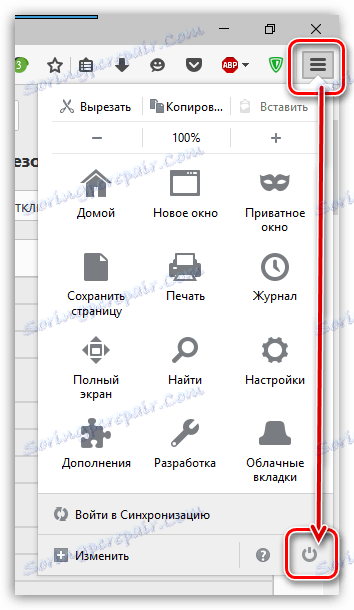
Тепер повернемося до папки профілю. У цій папці знайдіть файли places.sqlite і places.sqlite-journal (даного файлу може і не бути), а потім перейменуйте їх, додавши закінчення «.old». В результаті ви повинні отримати файли такого вигляду: places.sqlite.old і places.sqlite-journal.old.
Робота з папкою профілю завершена. Запустіть Mozilla Firefox, після чого браузер автоматично створить нові бази даних бібліотеки.
Причина 4: велика кількість дублікатів відновлення сесії
Якщо робота Mozilla Firefox була завершена некоректно, то браузер створює файл відновлення сесії, який дозволяє повернутися до всіх вкладках, які були відкриті раніше.
Зависання в Mozilla Firefox можуть з'явитися, якщо браузером створена велика кількість файлів відновлення сесії. Щоб усунути проблему, нам буде потрібно їх видалити.
Для цього нам буде потрібно потрапити в папку профілю. Як це зробити, описано вище.
Після цього закрийте Firefox. Для цього натисніть на кнопку меню браузера, а потім клацніть по іконці «Вихід».
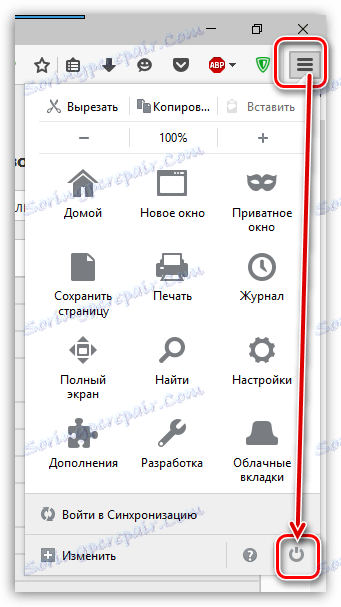
У вікні папки профілю знайдіть файл sessionstore.js і будь-які його варіації. Виконайте видалення даних файлів. Закрийте вікно профілю та виконайте запуск Firefox.
Причина 5: некоректні налаштування операційної системи
Якщо якийсь час назад браузер Firefox працював абсолютно нормально, не проявляючи ніяких ознак зависання, то проблему можна усунути, якщо виконати відновлення системи до того періоду, коли проблем в роботі браузера не спостерігалося.
Для цього відкрийте «Панель управління». У правому верхньому кутку біля пункту «Перегляд» встановіть параметр «Дрібні значки», а потім відкрийте розділ «Відновлення».
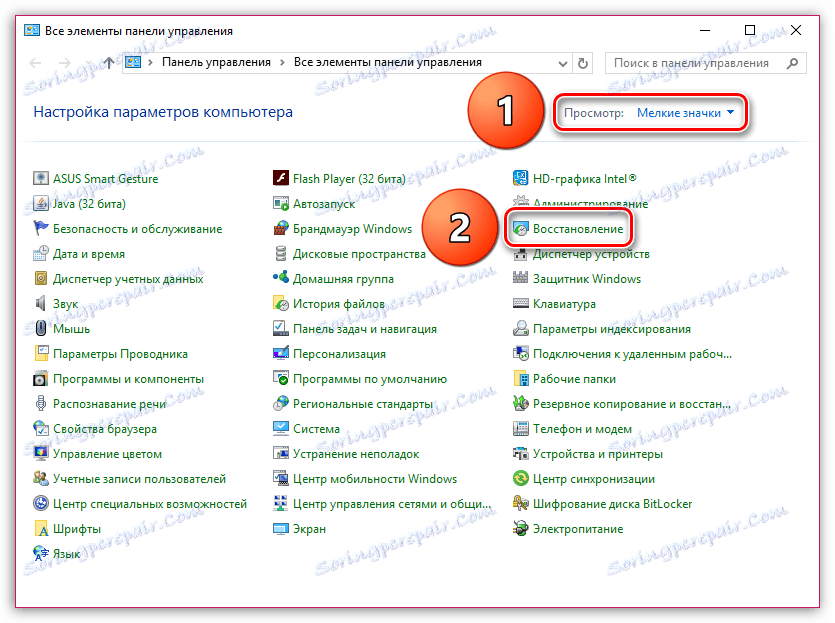
Далі, виберіть пункт «Запуск відновлення системи».
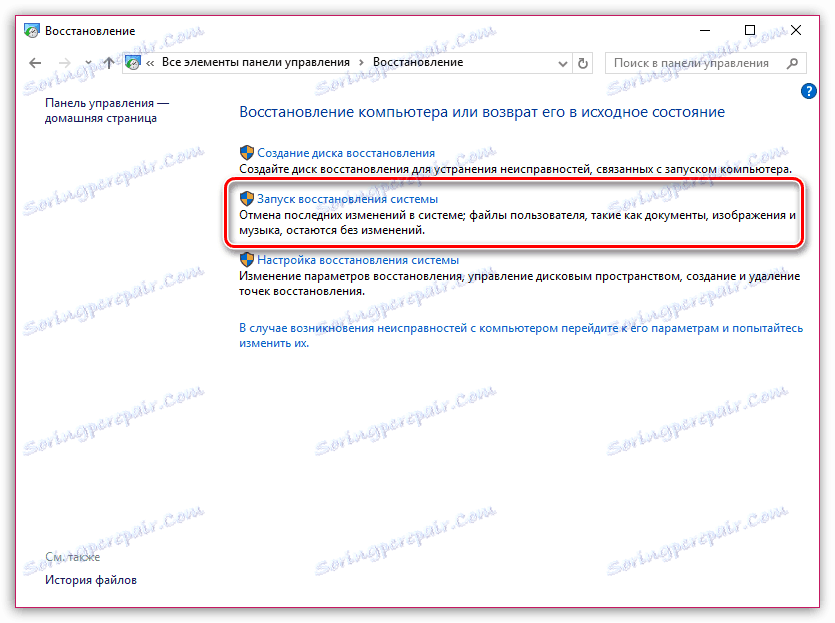
У новому вікні вам буде потрібно вибрати відповідну точку відкату, яка датується тим періодом, коли проблем у роботі Firefox не спостерігалося. Якщо з часів створення даної точки в комп'ютер було внесено багато змін, то відновлення може зайняти досить тривалий час.
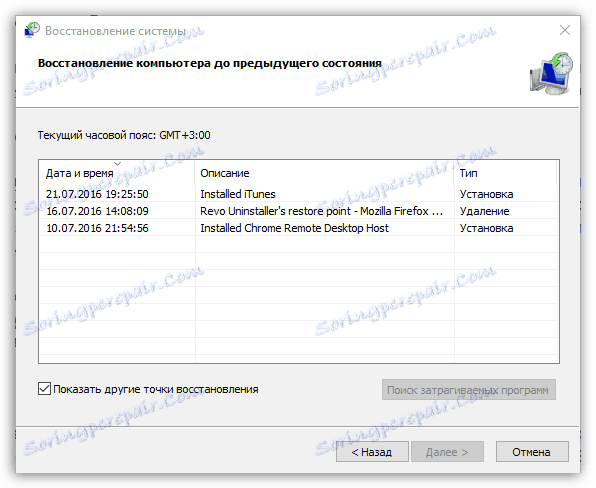
Якщо у вас є свій спосіб усунення проблем з зависаннями Firefox, розкажіть про нього в коментарях.